excel快捷键
Excel的使用过程中,掌握快捷键能够极大地提高工作效率,让数据处理和分析变得更加流畅和便捷,以下是一些常用且重要的Excel快捷键及其功能介绍:
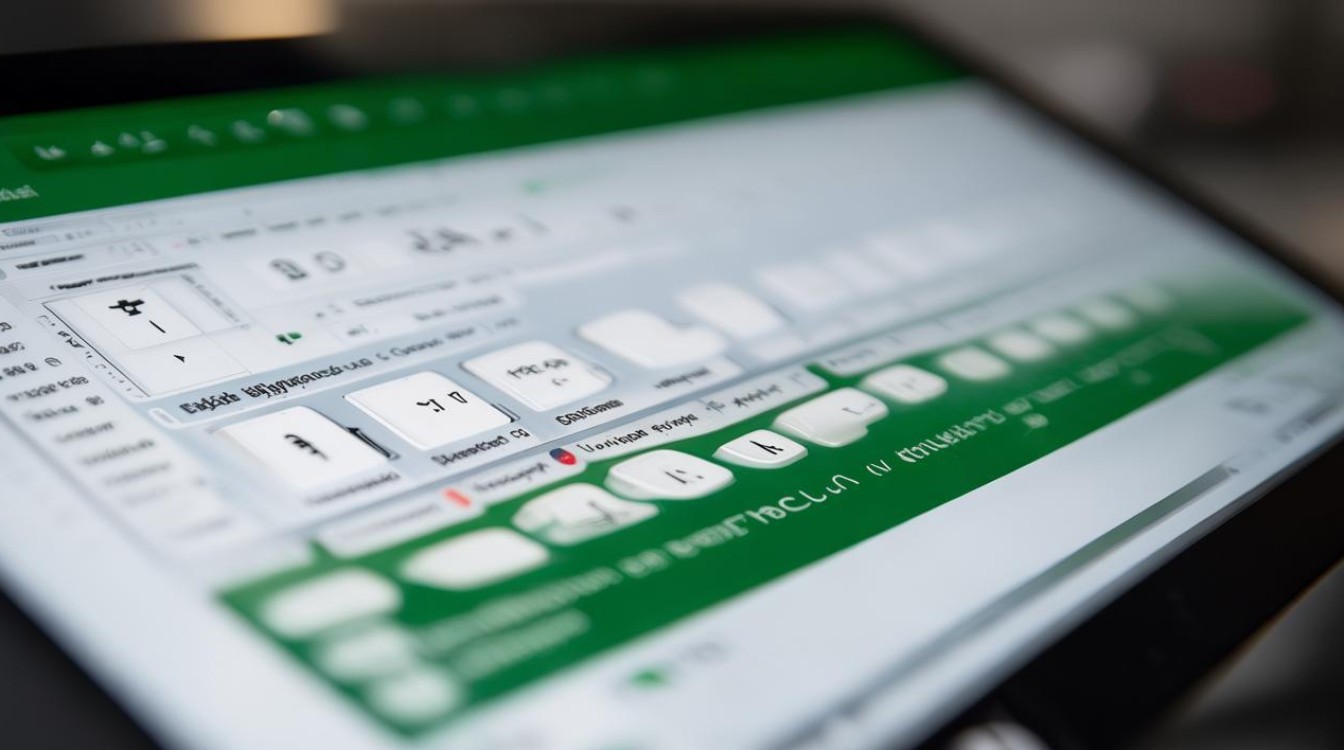
| 快捷键组合 | 功能描述 |
|---|---|
| Ctrl + C | 复制选中的单元格或单元格区域的内容,这是最常用的快捷键之一,无论是复制数据、公式还是格式,都能快速完成操作,避免使用鼠标右键菜单进行复制的繁琐步骤。 |
| Ctrl + X | 剪切选中的单元格或单元格区域的内容,与复制类似,但会移除原单元格的内容,方便将数据移动到其他位置。 |
| Ctrl + V | 粘贴之前复制或剪切的内容,在需要将数据、公式或格式粘贴到其他单元格时,使用此快捷键可快速完成粘贴操作,提高操作速度。 |
| Ctrl + Z | 撤销上一步操作,如果在操作过程中出现错误或想要回到之前的状态,这个快捷键非常实用,能够帮助用户快速纠正错误,避免重新输入大量数据。 |
| Ctrl + Shift + Z(在部分版本中) | 重复上一个操作,类似于Word中的F4键功能,当需要对多个单元格或区域进行相同的操作时,使用此快捷键可以快速重复之前的操作,节省时间和精力。 |
| Ctrl + A | 全选工作表中的数据和单元格,在处理大型工作表时,使用此快捷键可以快速选中所有数据,方便进行整体操作,如设置格式、排序等。 |
| Ctrl + F | 打开查找对话框,可在工作表中快速查找特定的内容,用户输入要查找的信息后,Excel会高亮显示所有匹配的单元格,方便定位和查看数据。 |
| Ctrl + H | 打开替换对话框,能够查找并替换工作表中的特定内容,这对于批量修改数据、更新信息非常有用,例如将某个错误的数据全部替换为正确的值。 |
| Ctrl + P | 打开打印设置对话框,可对工作表进行打印预览和相关设置,在打印工作表之前,用户可以通过此快捷键调整页面布局、打印范围等参数,确保打印结果符合预期。 |
| Ctrl + N | 新建一个工作簿,当需要创建一个新的Excel文件时,使用此快捷键比通过菜单操作更加快捷方便。 |
| Ctrl + S | 保存当前工作簿,定期保存工作簿是非常重要的习惯,使用此快捷键可以快速保存对工作表所做的更改,防止数据丢失。 |
| Ctrl + Y(在部分版本中) | 重复上一个操作,与Ctrl + Shift + Z功能类似,但在不同的Excel版本中可能会有所不同。 |
| Ctrl + B | 将选中的单元格或单元格区域的字体加粗,在需要突出显示重要数据或标题时,使用此快捷键可以快速设置加粗效果,使数据更加清晰易读。 |
| Ctrl + I | 将选中的单元格或单元格区域的字体设置为斜体,斜体字通常用于强调或区分特定的内容,使用此快捷键可以方便地实现字体斜体效果。 |
| Ctrl + U | 为选中的单元格或单元格区域的字体添加下划线,下划线可用于进一步强调文本,或者在填写表单等情况下模拟签名效果。 |
| Ctrl + K | 插入超链接,在需要将单元格中的内容链接到其他文件、网页或工作表的特定位置时,使用此快捷键可以快速打开超链接设置对话框,进行相关设置。 |
| Ctrl + 1(数字键盘上的1) | 打开单元格格式设置对话框,通过这个快捷键,用户可以对单元格的数字格式、字体、边框、填充等进行全面设置,满足各种数据展示和格式化的需求。 |
| F2 | 进入单元格编辑状态,当需要修改单元格中的内容时,按下F2键可以直接在单元格内进行编辑,而无需先选中单元格再点击公式栏进行编辑,提高了操作效率。 |
| F4 | 在输入公式或函数后,按下F4键可以快速添加绝对引用符号$,将相对引用转换为绝对引用,这在复制公式时非常有用,能够确保公式中的引用地址不会因复制而改变,保证计算结果的准确性。 |
| F5 | 打开定位对话框,可通过设置定位条件快速选中特定的单元格或区域,可以选择定位到所有包含公式的单元格、所有空白单元格等,方便进行针对性的操作。 |
| F11 | 插入一个新的图表,当需要根据工作表中的数据快速创建图表时,使用此快捷键可以自动生成一个默认类型的图表,用户可以根据需要进行进一步的修改和完善。 |
| Alt + = | 快速求和,当选中一个单元格区域并按下此快捷键时,Excel会自动在该区域的最后一个单元格下方或右侧生成求和公式,计算出该区域数据的合计值,大大提高了求和操作的速度。 |
| Alt + E, S, V(依次按下) | 这是一系列快捷键操作,用于快速打开选择性粘贴对话框,通过这个对话框,用户可以选择粘贴数值、格式、公式等特定内容,而不是全部粘贴,满足不同的数据处理需求。 |
| Page Up/Page Down | 向上或向下滚动一屏,在浏览大型工作表时,使用这两个快捷键可以快速查看不同区域的数据,而无需使用鼠标滚动条频繁滚动,提高了数据浏览的效率。 |
熟练掌握这些Excel快捷键,能够让用户在处理数据时更加得心应手,大大提高工作效率,减少操作时间,提升工作质量,无论是在日常办公中处理简单的数据表格,还是在进行复杂的数据分析和处理工作时,合理运用这些快捷键都能发挥重要作用。
FAQs:

问题1:如何快速选中整个工作表? 答:可以使用快捷键Ctrl + A来快速选中整个工作表中的数据和单元格。
问题2:怎样快速对单元格中的内容进行加粗操作? 答:选中需要加粗的单元格或单元格区域后,按下快捷键Ctrl + B即可将

版权声明:本文由 数字独教育 发布,如需转载请注明出处。













 冀ICP备2021017634号-12
冀ICP备2021017634号-12
 冀公网安备13062802000114号
冀公网安备13062802000114号